Pengimbasan (Menghantar Melalui E-mel)
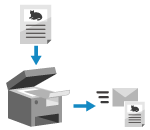 | Anda boleh mengimbas dokumen asal dan menghantar data yang diimbas sebagai lampiran dengan menggunakan e-mel. Sama seperti ketika menghantar e-mel biasa, anda boleh menambahkan subjek dan mesej dan memasukkan beberapa destinasi. |
Persediaan Yang Diperlukan |
Pada mesin, konfigurasikan tetapan pelayan e-mel yang akan digunakan untuk menghantar e-mel. Persediaan untuk Menghantar Data Diimbas menggunakan E-mel |
1
Letakkan dokumen asal. Meletakkan Dokumen Asal
2
Di panel operasi, tekan [Imbas] di skrin [Rumah]. Skrin [Rumah]
Skrin pilihan jenis imbas dipaparkan.
3
Tekan [E-Mel].
Skrin imbas dipaparkan.
4
Pada tab [Tentukan Destinasi], tentukan destinasi.Menentukan Destinasi
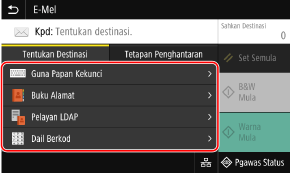
Gunakan [Buku Alamat] atau [Dail Berkod] untuk menentukan destinasi Cc dan Bcc.
 Jika anda hanya menentukan [Tentukan Saya sebagai Destinasi]
Jika anda hanya menentukan [Tentukan Saya sebagai Destinasi]
Jika destinasi semasa menghantar adalah disekat kerana Tetapan Pengesahan untuk Fungsi Hantar, anda tidak boleh menentukan destinasi lain. Untuk butiran, hubungi pentadbir.
5
Konfigurasikan tetapan imbasan di tab [Tetapan Penghantaran]. Tetapan Imbasan
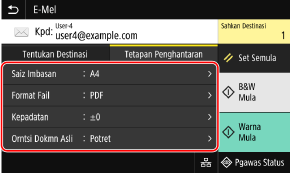
Anda juga boleh menetapkan subjek dan isi utama e-mel di tab [Tetapan Penghantaran]. Tetapan E-mel dan I-Fax
Data yang diimbas dihantar dengan nama fail berikut. Anda jjuga boleh menggunakan tab [Tetapan Penghantaran] untuk menentukan rentetan tersuai dan tambahkan ke mula. Menetapkan Fail / Bahagian
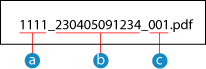
 Nombor pengurusan komunikasi
Nombor pengurusan komunikasi Tarikh dihantar (dalam contoh ini, "April 5, 2023, 9:12:34 AM")
Tarikh dihantar (dalam contoh ini, "April 5, 2023, 9:12:34 AM") Nombor urutan fail (jika satu, maka "001")
Nombor urutan fail (jika satu, maka "001")6
Tekan [Mula B&W] atau [Mula Warna].
Pengimbasan dokumen asal bermula.
Untuk mengimbas dokumen asal dalam hitam dan putih, tekan [Mula B&W], dan untuk mengimbas dengan warna, tekan [Mula Warna].
Untuk membatalkan pengimbasan, tekan [Batal]  [Ya]. Membatalkan Pengimbasan
[Ya]. Membatalkan Pengimbasan
 [Ya]. Membatalkan Pengimbasan
[Ya]. Membatalkan PengimbasanApabila pengimbasan selesai, data yang diimbas dihantar. Tekan [Pgawas Status] untuk melihat status dan log penghantaran.
 Apabila [Sahkan Destinasi] muncul
Apabila [Sahkan Destinasi] muncul
Periksa sama ada destinasi adalah betul dan kemudian tekan [Mula Mengimbas].
 Apabila [Imbas Dokumen Asli Seterusnya] muncul
Apabila [Imbas Dokumen Asli Seterusnya] muncul
Selepas dokumen asal diletakkan di atas kaca platen dan diimbas dalam format PDF atau TIFF, skrin untuk mengimbas dokumen asal tambahan dipaparkan.
Untuk terus mengimbas dokumen asal, letakkannya di atas kaca platen, dan tekan [Imbas Dokumen Asli Seterusnya].
Selepas selesai mengimbas semua dokumen, tekan [Mula Mghantar] atau [Pratnton&Hntar].
Untuk terus mengimbas dokumen asal, letakkannya di atas kaca platen, dan tekan [Imbas Dokumen Asli Seterusnya].
Selepas selesai mengimbas semua dokumen, tekan [Mula Mghantar] atau [Pratnton&Hntar].
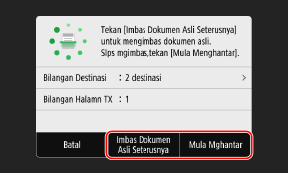
* Jika saiz dokumen asal adalah berbeza, sebahagian imej mungkin hilang, atau saiz imej yang diimbas mungkin adalah lebih kecil.
 Apabila skrin pratonton muncul
Apabila skrin pratonton muncul
Tekan [Mula Mghantar] selepas melihat data yang diimbas.
Jika ada halaman yang tidak ingin dihantar, buka halaman itu dan tekan [Padam Halaman].
Jika ada halaman yang tidak ingin dihantar, buka halaman itu dan tekan [Padam Halaman].
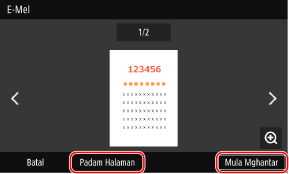
 Apabila [Pengesahan SMTP] muncul
Apabila [Pengesahan SMTP] muncul
Masukkan nama pengguna dan kata laluan yang akan digunakan untuk pengesahan SMTP, dan kemudian tekan [Guna].
 |
Apabila Berlaku Ralat PenghantaranBergantung pada tetapan pelayan e-mel, e-mel pemberitahuan mungkin dihantar ke alamat e-mel yang ditetapkan pada mesin apabila berlaku ralat penghantaran. Jika e-mel pemberitahuan ditinggalkan dalam pelayan, peti mel boleh menjadi penuh, jadi adalah disarankan untuk mengosongkan peti mel secara berkala. Mengosongkan Peti Mel |